ავტორი სრეელაქშმი მენონი
ეს პოსტი შეეხება რამდენიმე მარტივ ვარიანტს, რომელსაც Gmail გთავაზობთ Gmail მომხმარებელი გამოსადეგი იქნება. ეს იქნება თქვენი ანგარიშის უკეთესად ორგანიზების ან Gmail- თან უფრო სწრაფი მუშაობის შესახებ, ამ გატეხვების გატარება მარტივად და მარტივად ხდება!
წაიკითხეთ:გამოიყენეთ Gmail ხაზგარეშე, რომ გამოიყენოთ ინტერნეტის გარეშე
# 1 - გაუქმების გაუქმება
Gmail საშუალებას გაძლევთ გააგზავნოთ ელ.წერილი 30 წამში მას შემდეგ, რაც დააჭირეთ ღილაკს გაგზავნა. Აი როგორ :
- გახსენით Gmail. დააჭირეთ გადაცემის ღილაკს ფანჯრის ზედა მარჯვენა კუთხეში.
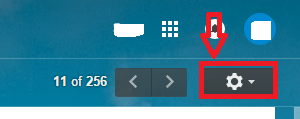
- Დააკლიკეთ პარამეტრები.
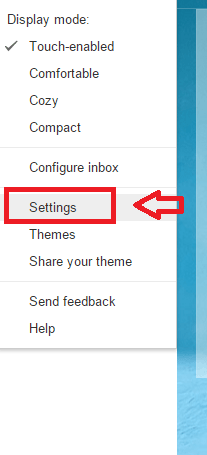
- გადაახვიეთ ქვემოთ, რომ იპოვოთ გაუქმების გაგზავნა ვარიანტი. მარკ გაუქმების გაუქმება ველი შეყოვნება დააყენეთ თქვენთვის სასურველ დროზე. მაქსიმალური დაყოვნება შეგიძლიათ 30 წამში.
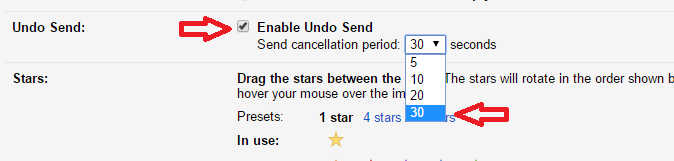
- Დააკლიკეთ Ცვლილებების შენახვა გვერდის ბოლოში და თქვენ კარგად წახვალთ!
# 2 - წაუკითხავი შეტყობინებების ჩვენება
წარმოიდგინეთ, რომ ათვალიერებთ მნიშვნელოვან საკითხს ბრაუზერში. ამავე დროს, თქვენ გაინტერესებთ, გაქვთ რაიმე ახალი ელ.ფოსტა. ბინძური ამოცანაა თქვენი Gmail ჩანართისა და ბრაუზერის ჩანართის გადატანა. Gmail- ს აქვს თქვენი ელ.ფოსტის წაუკითხავი რაოდენობის ჩვენების შესაძლებლობა. ჩართეთ ეს ვარიანტი და თქვენი ბრაუზერის ჩანართში შეგიძლიათ ნახოთ წაუკითხავი წერილების რაოდენობა. ეს ზოგავს თქვენს დიდ დროს! მიჰყევით ქვემოთ მოცემულ ნაბიჯებს:
- Დააკლიკეთ პარამეტრები სიჩქარის ღილაკში.
- აირჩიეთ ვარიანტი ლაბორატორიები.
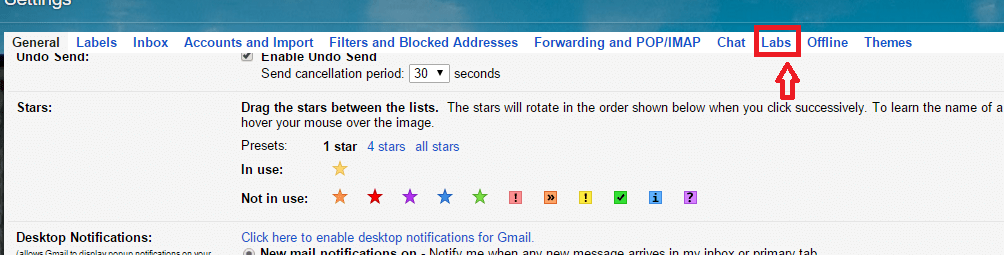
- გადაახვიეთ ქვემოთ, ოფციონის დასადგენად წაუკითხავი შეტყობინების ხატულა. Დააკლიკეთ ჩართვა. დააჭირეთ Ცვლილებების შენახვა.
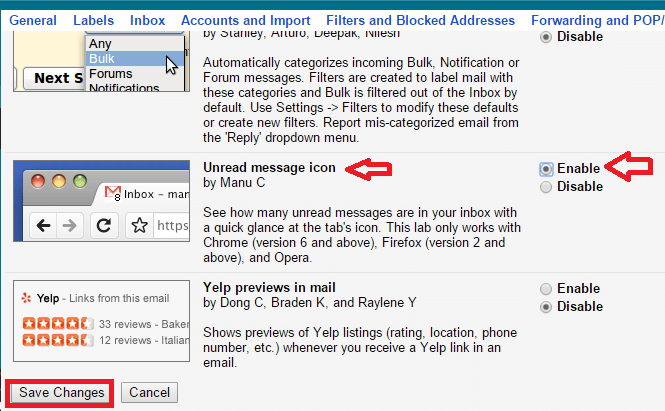
თქვენი ბრაუზერის ჩანართში ახლა გამოჩნდება წაუკითხავი ელ.ფოსტის რაოდენობა. ასე რომ, თქვენ არ გჭირდებათ ყოველი მომენტის შემოწმება, გაქვთ თუ არა ახალი ელ.წერილი.
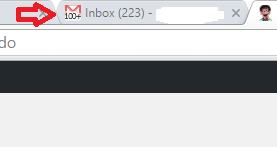
# 3 - კლავიატურის მალსახმობები
Gmail- ს აქვს გასაოცარი კლავიატურის მალსახმობები, რომელთა საშუალებითაც შეგიძლიათ დაზოგოთ თქვენი დრო. ეს ასევე დაგეხმარებათ, რომ პროფესიონალივით იმუშაოთ! გ შეუძლია შეადგინოს ახალი ელ.ფოსტა. დ ქმნის ელ.ფოსტის ახალ ჩანართში. ანალოგიურად ა საშუალებას პასუხის გაცემა ყველა ვარიანტზე. მარტივი არ არის? აი, როგორ შეგიძლიათ ჩართოთ ისინი თქვენს Gmail- ზე.
- კიდევ ერთხელ გახსენით პარამეტრები.
- შიგნით კლავიატურის მალსახმობები, მონიშნეთ შესაბამისი ველი კლავიატურის მალსახმობები ჩართულია.
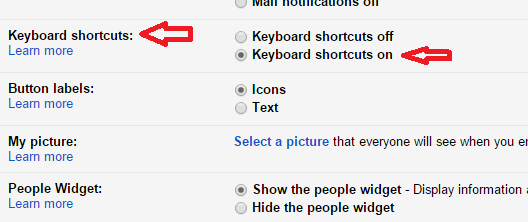
# 4 - გაფილტრული ელ.ფოსტის ძებნა
ჩვენ ყველამ ვიცით ძიების ღილაკი Gmail- ში. მაგრამ ამ ვარიანტმა გააუმჯობესა ძებნის პარამეტრები, რომლებიც საშუალებას მოგცემთ კიდევ უფრო შეცვალოთ თქვენი ძიება. იხილეთ ქვემოთ მოცემული ნაბიჯები:
- დააჭირეთ ჩამოსაშლელ ისარს ძიების ველის მარჯვენა ბოლოს.

- დააჭირეთ საფოსტო ყუთის ტიპს, რომელშიც გსურთ მოძებნოთ (მაგ. შემოსულები, გაგზავნილი, მონახაზები და ა.შ.). შეავსეთ ფილტრის რამდენიმე ვარიანტი. დააჭირეთ ღილაკს ობიექტივის ხატულა.
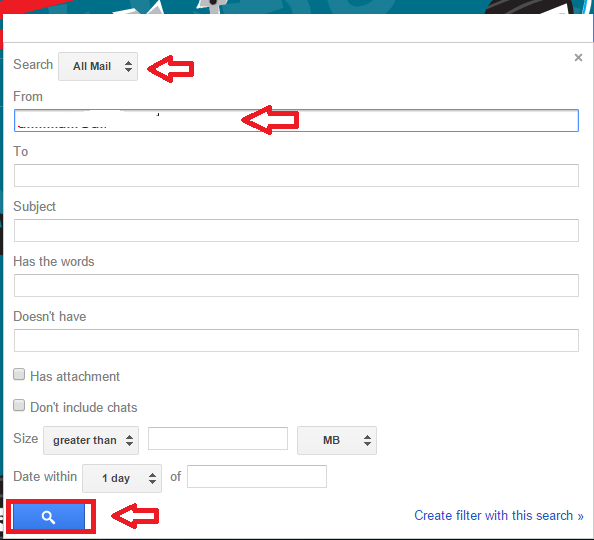
თქვენ მიიღებთ გაფილტრულ შედეგებს. ეს საკმაოდ გამოსადეგია, თუ თქვენ ეძებთ ელ.წერილს ხშირი კლიენტისგან. ამ შემთხვევაში, უბრალოდ ფოსტის მისამართის ძებნა ბევრ შედეგს აჩვენებს. ასე რომ, გაფილტრული ვარიანტი მოდის სამაშველოში.
# 5 - გაფილტრული შეტყობინებები
ეს ფუნქცია გთავაზობთ Gmail- ის საოცარ ვარიანტს, რომლის საშუალებითაც შეგიძლიათ გაფილტროთ შეტყობინებები მათ წაკითხვამდეც კი. ეს საკმაოდ მოსახერხებელია, როდესაც თქვენ გაქვთ საინფორმაციო ბიულეტენი, სარეკლამო ფოსტა კონკრეტული ადამიანებისგან. მათი დალაგება შეგიძლიათ სხვადასხვა თეგების ქვეშ. Აი როგორ :
- გახსენით ელ.წერილი, რომელზეც გსურთ წარწერა. დააჭირეთ ჩამოსაშლელ ხატულას მარჯვენა ზედა ბოლოს. Დააკლიკეთ გაფილტრეთ მსგავსი შეტყობინებები.

- ჩნდება ფანჯარა. დააჭირეთ ბმულს, სადაც წერია შექმნა ფილტრი ამ ძიებით ბოლოში.
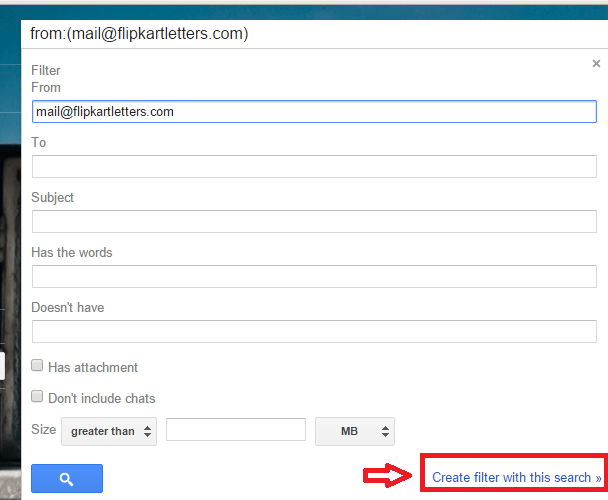
- მონიშნეთ ყუთი, რომელზეც წერია გამოტოვეთ შემოსულები. დააჭირეთ შემდეგ ველს წაისვით ეტიკეტი. Დააკლიკეთ ახალი ლეიბლი.
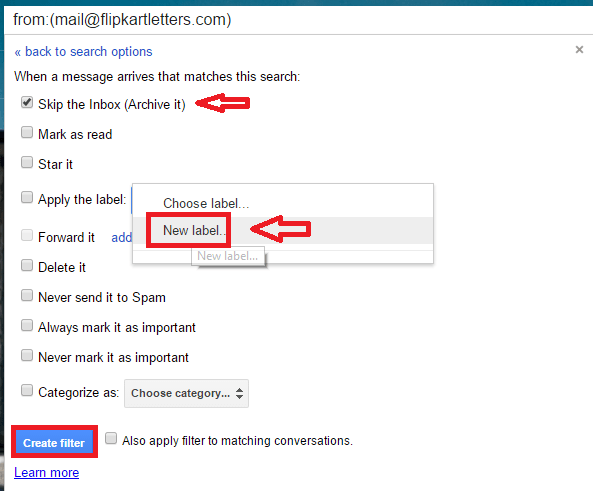
- სახელი მიანიჭეთ ეტიკეტს. Დააკლიკეთ Შექმნა.
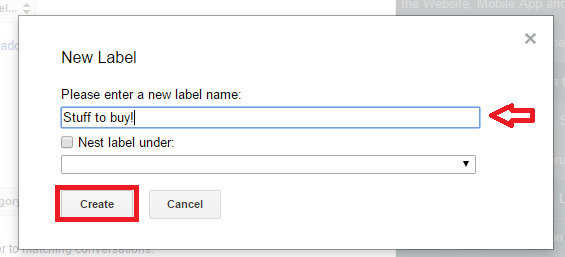
Ესეც ასე! ახლა თქვენ გექნებათ ფოსტები ამ კონკრეტული კლიენტისგან ყველა ერთ ჭერქვეშ. მაგარია არა?
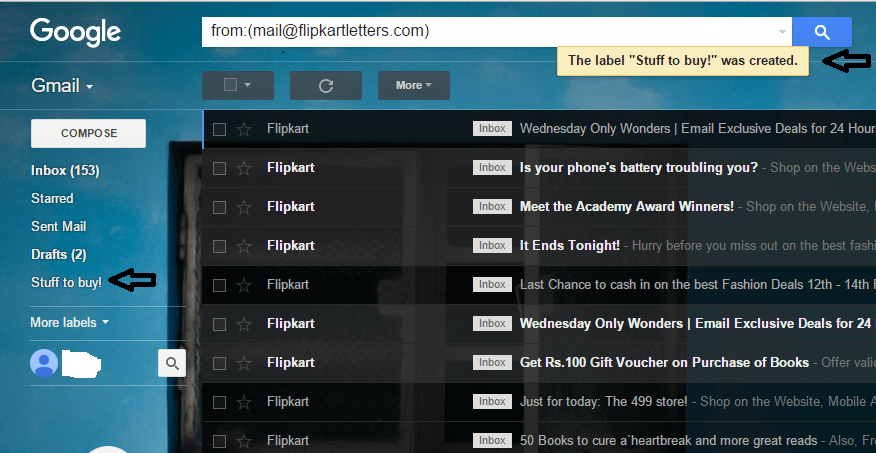
სცადეთ ეს მახასიათებლები და გვითხარით რომელი მოგეწონათ ყველაზე მეტად!

